Уверены, многие наши читатели используют ноутбуки в своей повседневной жизни: сегодня эти устройства достаточно портативны, но при этом их производительность не уступает ПК мультимедийного уровня. Да что там, в нише игровых устройств тоже есть интересные решения, но сегодня мы говорим не о них, а о том, как можно использовать ноутбук для работы, не включая при этом его экран.
Потребность в таком подходе может возникнуть по различным причинам. Например, если вы не хотите прерывать запущенный процесс, но подсветка экрана вам мешает. Если ноутбук используется в качестве системного блока с внешними клавиатурой, мышью и монитором или же если ваш неисправен неисправен, повреждены шлейф или дисплей и вам нужно хотя бы спасти сохраненные на нем данные, а от “родного” экрана все равно нет никакого смысла.
Штатные средства Windows 10. Электропитание
Для начала, разберемся со штатными средствами системы, для этого переходим в раздел Электропитание. Попасть сюда можно из Панели управления или вызвав контекстное меню на иконке батареи. Независимо от того, какой путь вы выбрали, дальнейшие действия будут одинаковы. В частности, нас интересуют пункты “Действия кнопок питания” и “Действие при закрытии крышки”. Они выведут вас в одно и то же меню, где вы сможете выбрать поведение вашего устройства, в зависимости от того, работает оно от аккумулятора или электросети.
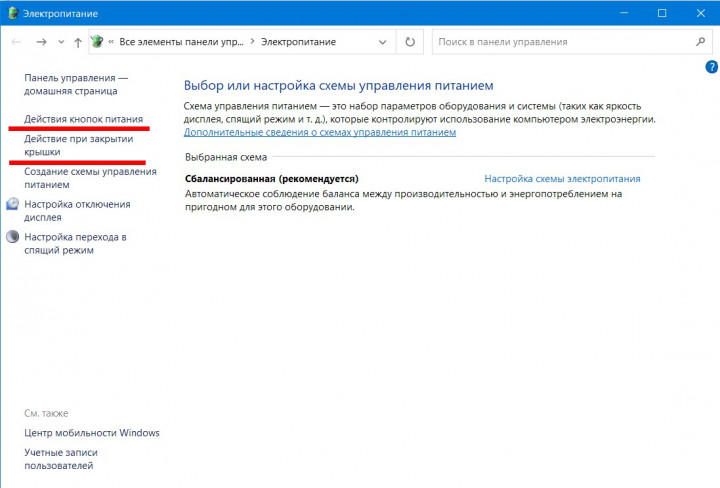
Например, вы хотите, чтобы ваш ноутбук выключал экран по кнопке питания. Для этого выбираете пункт “Отключить дисплей” в выпадающем меню напротив соответствующего пункта в колонках “От сети” и “От батареи” или только в одной их этих колонок. При этом выключить свое устройство вы все также сможете из меню Пуск.
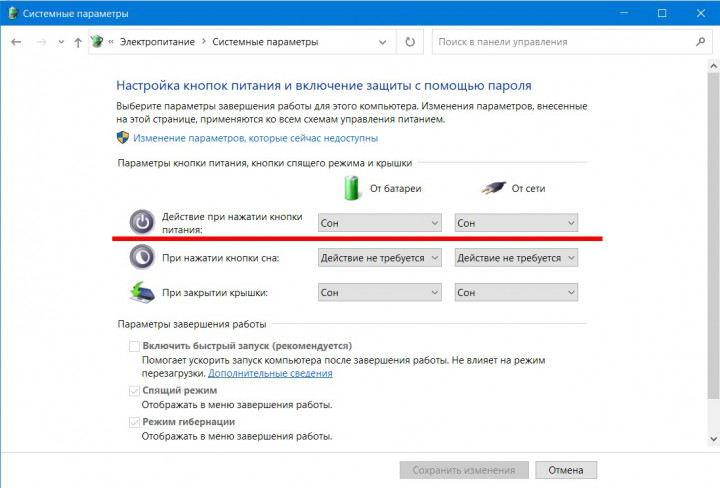
С закрытием крышки все чуть интереснее. Пункта “Отключить дисплей” здесь нет, так как при закрытии ноутбука он выключится при любом сценарии, так что вам нужно будет выбрать “Действие не требуется”, чтобы с закрытой крышкой ноутбук продолжал работать. Если вы используете внешний монитор, изображение на него будет выводиться как обычно.
howto_turn-off-screen-laptop-2.jpghowto_turn-off-screen-laptop-4.jpg
Здесь же, в разделе Электропитание, можно найти пункт “Настройка отключения дисплея”. Его можно настроить таким образом, чтобы дисплей отключался уже через минуту, но лэптоп вообще не переходил в режим сна. По сути, мы приходим к тому же результату, но другим путем.
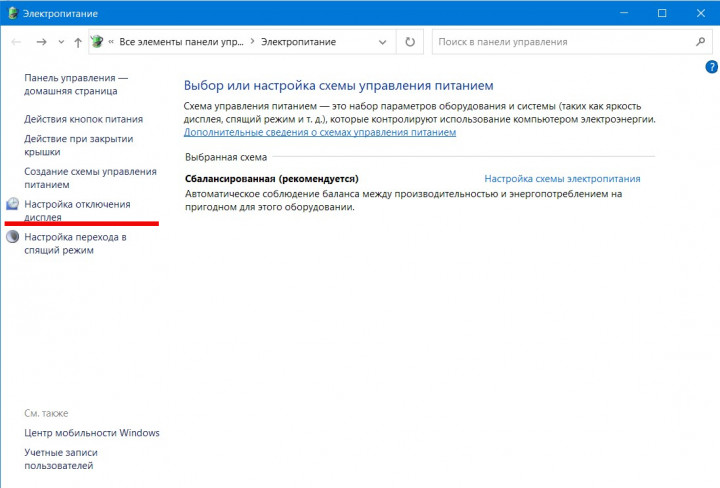
Штатные средства Windows 10. Настройки экрана
Если используется внешний монитор, к проблеме можно подойти с другой стороны: переходим по пути Параметры — Система — Дисплей. Прокручиваем меню до пункта “Несколько дисплеев” и выбираем “Показать только на 2”. После того, как вы сохраните изменения, экран ноутбука использоваться в работе не будет.
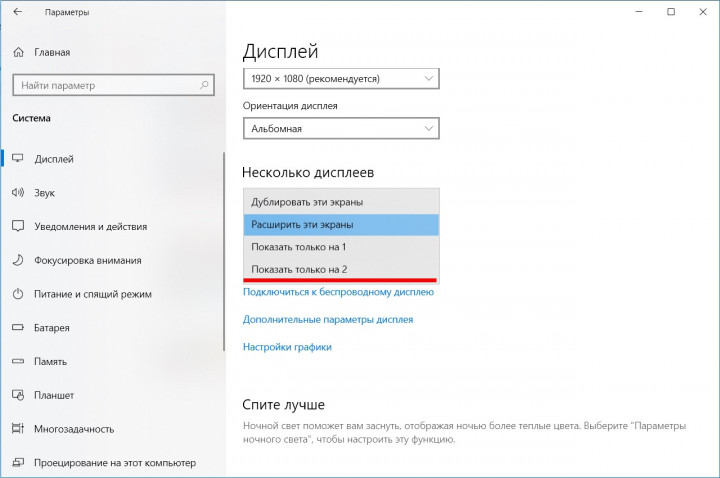
Полезные инструменты от производителя
Иногда на ноутбуках производителем заранее предусмотрены кнопки или сочетания клавиш, для включения дисплея: Screen или Fn+Screen. Их расположение и иконки на разных моделях могут отличаться, так что просто посмотрите внимательно и, скорее всего, искомое найдется. Само устройство при этом остается включенным, внешний монитор работает в штатном режиме.
Скрипт, ярлык и сторонние программы
Если вы используете два монитора, то все описанные выше способы коснутся только экрана ноутбука. Чтобы одним движением погасить оба монитора, но оставить устройство включенным, можно использовать скрипт. Для этого создаем файл в блокноте с текстом
powershell (Add-Type '[DllImport("user32.dll")]^public static extern int SendMessage(int hWnd, int hMsg, int wParam, int lParam);' -Name a -Pas)::SendMessage(-1,0x0112,0xF170,2)
после чего сохраняем его в любом удобном месте с расширением .bat. Двойным кликом по созданному скрипту, вы выключите свои мониторы. Чтобы активировать их снова, достаточно нажать на любую клавишу на клавиатуре или мыши.
Такого же сценария работы можно добиться, если создать соответствующий ярлык. Для этого на рабочем столе вызываем контекстное меню — создать — ярлык и в открывшемся окне в поле “Укажите расположение объекта” вводим следующий код:
C:WindowsSystem32cmd.exe /c powershell (Add-Type '[DllImport("user32.dll")]^public static extern int SendMessage(int hWnd, int hMsg, int wParam, int lParam);' -Name a -Pas)::SendMessage(-1,0x0112,0xF170,2)
Этот ярлык можно расположить на рабочем столе или панели задач и быстро выключать оба монитора. Активироваться они будут по нажатию на любую кнопку.
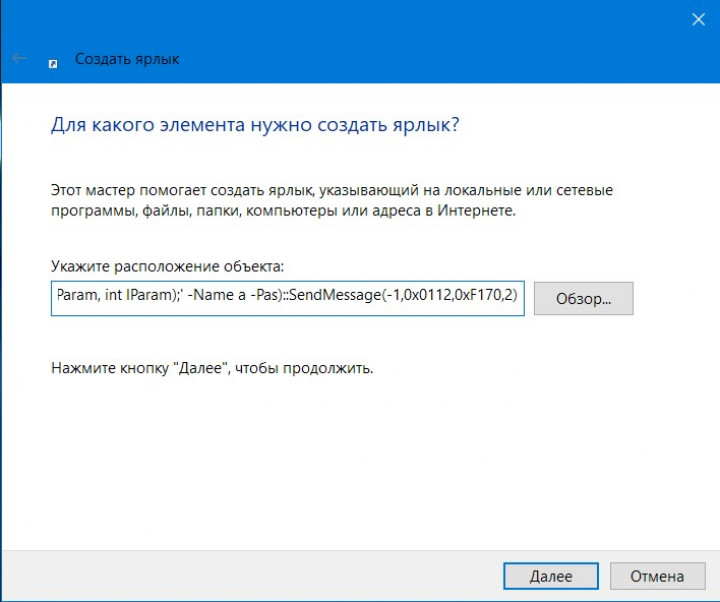
Если же подобные способы кажутся вам сложными, можно попробовать установить сторонние программы, например ScreenOff или DisplayOff. Их функциональность несколько отличается, но философия работы аналогична описанным выше методам.
Как видим, в арсенале пользователя есть сразу несколько разных способов отключить экран ноутбука. В зависимости от вашего сценария работы, вы можете использовать один из них. Если вам приходилось сталкиваться с подобными ситуациями и вы находили иные пути решения проблемы, делитесь ими в комментариях, а чтобы не пропускать другие интересные материалы, подписывайтесь на ТЕХМО в Telegram, там вас ждет еще больше интересных новостей из мира технологий.











